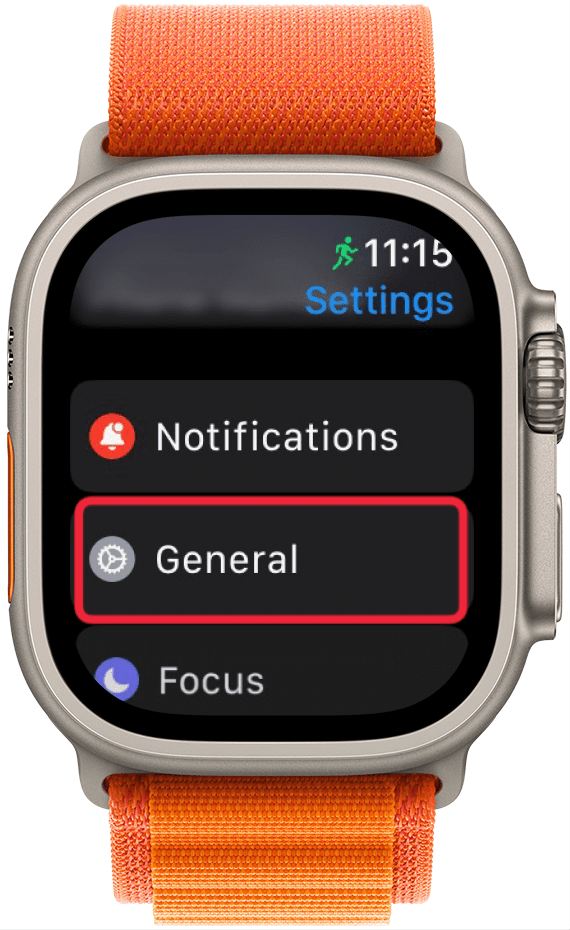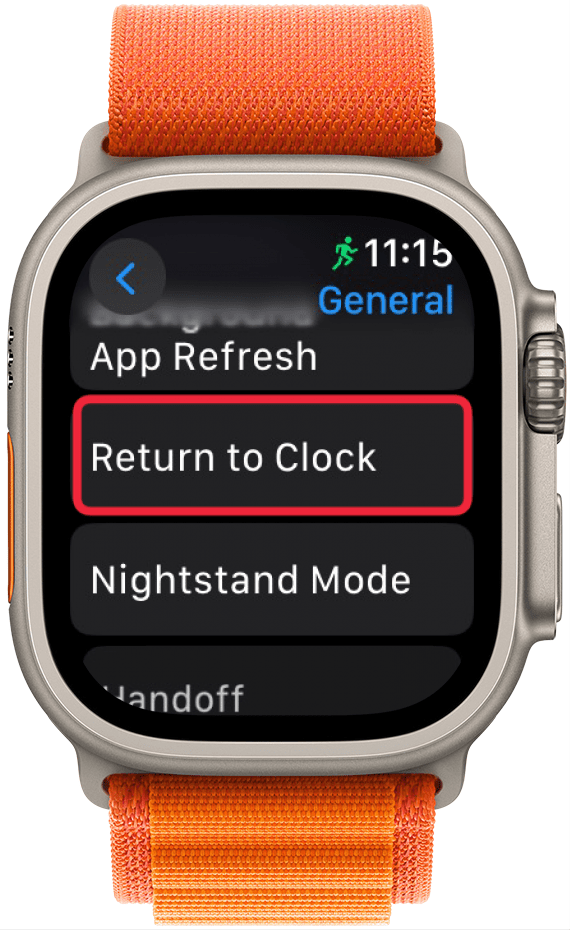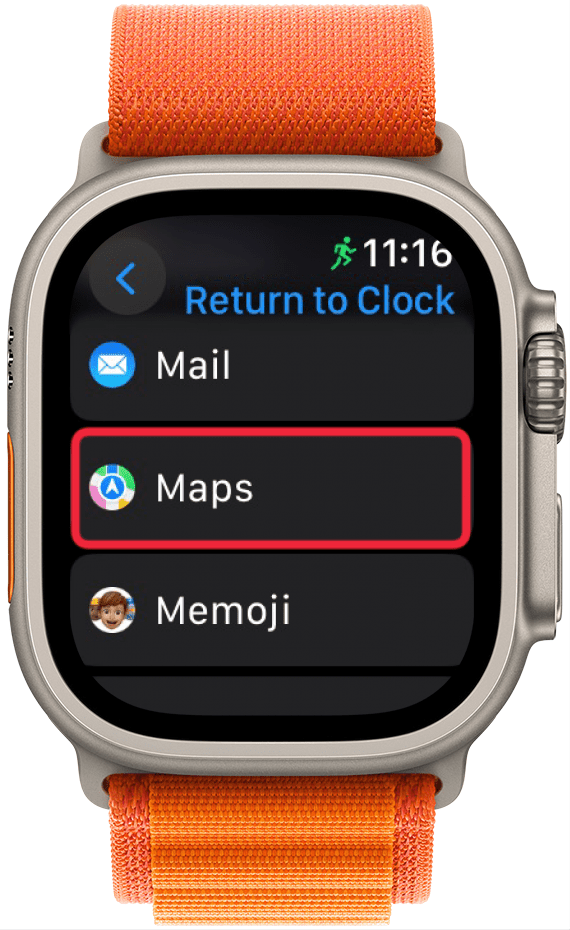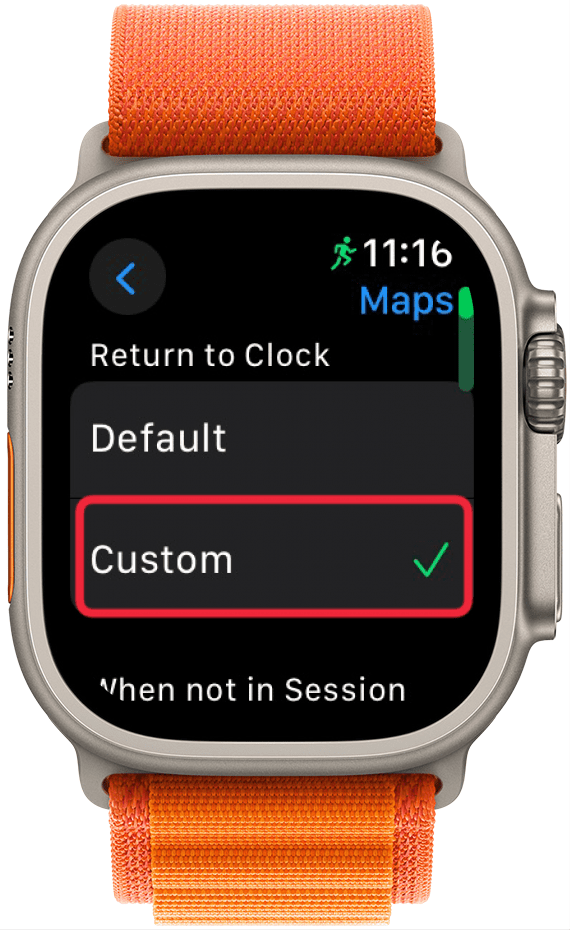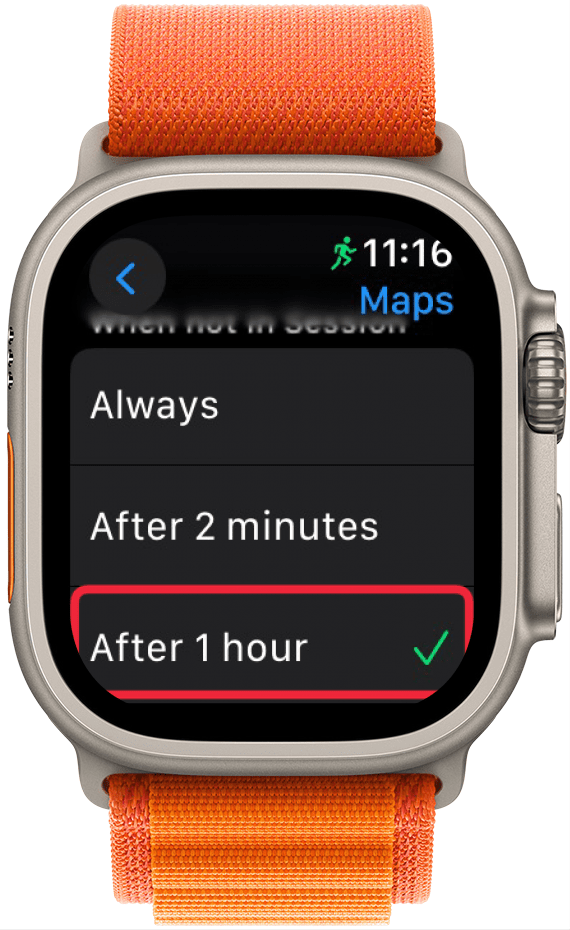Știați că puteți personaliza timpul necesar pentru ca Apple Watch să revină la cadranul ceasului de la o aplicație deschisă? Iată cum să păstrați aplicațiile deschise pentru diferite perioade de timp pe Apple Watch.
De ce vă va plăcea acest sfat:
- Elegeți cât timp doriți ca fiecare aplicație să rămână deschisă pe Apple Watch.
- Setați aplicațiile pe care trebuie să le vedeți doar pentru scurt timp și aplicațiile care trebuie să rămână pe fața Apple Watch pentru mai mult timp.
Alegeți un timp personalizat de revenire la fața ceasului pentru fiecare aplicație de pe Apple Watch
Cerințe de sistem
Acest sfat funcționează pe Apple Watch-uri care rulează watchOS 7 sau mai nou. Aflați cum să actualizați la [cea mai recentă versiune de watchOS] (https://www.iphonelife.com/content/how-to-download-watchos-install-new-apple-watch-update).
Știi cum în cele din urmă, Îți dorești ca aplicațiile tale de pe Apple Watch să rămână mai mult timp pe ecran? Ghiciți ce? Puteți seta un timp personalizat de revenire pe ecran pentru fiecare aplicație Apple Watch. Alege Întotdeauna, După 2 minute sau După 1 oră. Iată cum!
 Descoperă funcțiile ascunse ale iPhone-ului tăuObține un sfat zilnic (cu capturi de ecran și instrucțiuni clare), astfel încât să îți poți stăpâni iPhone-ul în doar un minut pe zi.
Descoperă funcțiile ascunse ale iPhone-ului tăuObține un sfat zilnic (cu capturi de ecran și instrucțiuni clare), astfel încât să îți poți stăpâni iPhone-ul în doar un minut pe zi.
- Apăsați coroana digitală, apoi deschideți aplicația Setări de pe Apple Watch.

- Atingeți General.

- Atingeți Return to Clock.

- Derulați în jos și atingeți o aplicație de pe ecran.

- Atingeți Custom.

- Alegeți o setare, fie Întotdeauna, După 2 minute, fie După 1 oră.

- Repetați acest pas pentru fiecare aplicație pentru care doriți un timp personalizat Return to Clock Face.
Acum știi cum să setezi o oră personalizată de revenire la fața ceasului pentru fiecare dintre aplicațiile tale Apple Watch!
Mai multe despre Apple Watch
- [Păstrați ecranul Apple Watch aprins] (https://www.iphonelife.com/content/how-to-keep-apple-watch-face-always)
- Faceți bateria Apple Watch să dureze mai mult
- Închideți aplicațiile pe Apple Watch